So konfigurieren Sie ein GMail-Konto mit Microsoft Outlook 2010
Microsoft Outlook ist die leistungsstärkste und intuitivste E-Mail-Client-Software. Microsoft Outlook 2010 bietet eine Vielzahl von E-Mail-Verwaltungstools, mit denen Sie Ihre E-Mails mit einer coolen Benutzeroberfläche besser verwalten können. Wenn Sie über ein GMail-Konto verfügen, ist die Konfiguration des Kontos mit Microsoft Outlook 2010 ein Kinderspiel.
Starten Sie zunächst MS Outlook 2010 und klicken Sie auf Office-Schaltfläche Das befindet sich in der linken Ecke, jetzt unter dem Die Info Kategorie können Sie die sehen Account Einstellungen Option, klicken Sie auf die Dropdown-Schaltfläche und wählen Sie Konto hinzufügen wie im folgenden Screenshot gezeigt.
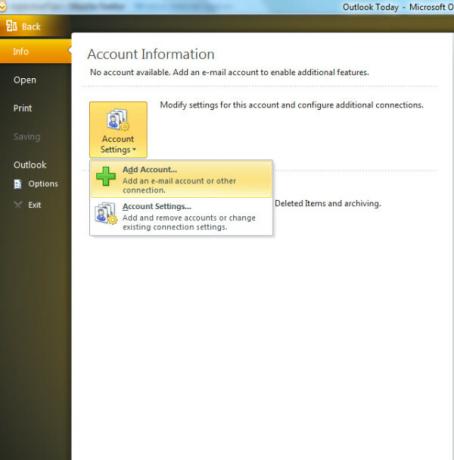
Wählen Sie im nächsten Schritt E-Mail-Konto aus und geben Sie ein Dein Name, E-Mail-Addresse, und Passwort und klicken Sie auf Nächster.
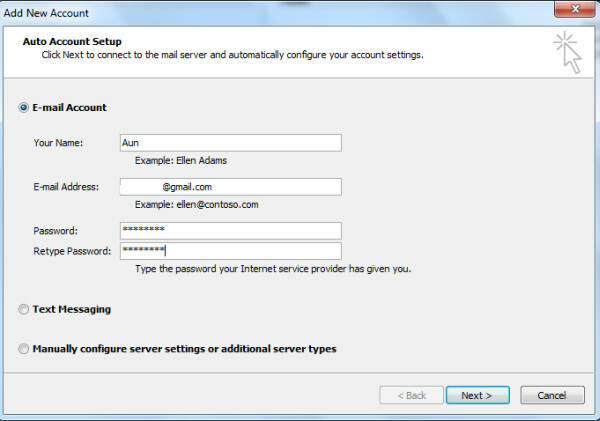
Lehnen Sie sich jetzt zurück und entspannen Sie sich. Outlook 2010 erledigt den Rest für Sie, stellt die Verbindung zum entsprechenden Netzwerk her, sucht nach GMail-Servereinstellungen und meldet sich automatisch beim Server an.

Es dauert einige Minuten, bis die erforderliche Konfiguration abgeschlossen ist.

Klicken Fertig und das ist alles, es wird einige Zeit dauern, um Ihre E-Mails herunterzuladen.

Verwenden Sie jetzt alle erweiterten Funktionen von Outlook 2010, um Ihren GMail-Posteingang zu verwalten. Genießen!
Suche
Kürzliche Posts
So benennen Sie ein Lesezeichen in MS Word 2013 um
Mit Microsoft Word können Sie Lesezeichen an einer beliebigen Stell...
So ändern Sie den Standardspeicherort für MS Office Apps
Wenn Sie eine Datei in MS Word, PowerPoint, Excel usw. speichern, w...
Word 2010-Zeilenabstand und doppelter Abstand
Der Abstand ist beim Erstellen von Dokumenten sehr wichtig, da er s...



